< この記事をシェア >
LINEでメッセージをスマホに読んでもらう「読み上げ」機能を使う方法です。

LINEには届いたメッセージを読み上げてくれる名前はそのままで「読み上げ」機能というものがあります。
この読み上げ機能は現在この記事を書いている時点ではiPhoneのみにしか対応していません(LINEというかiPhoneの機能です)
もちろん機械的な読み上げではありますが、LINEにかまっていられない時とかにちょっぴり便利な機能となっています。
もっとラクしてLINEを使いたーい、という面倒くさがりな人にはいいかもしれません。
※読み上げ=音が出るものなので家で一人の時やイヤフォン装着でどうぞ。
LINEでメッセージ読み上げ機能を使う方法
iPhoneで読み上げ
iPhoneでLINEのメッセージ読み上げ機能を使う場合はiPhone本体の「読み上げ機能」をONにしておく必要があります。
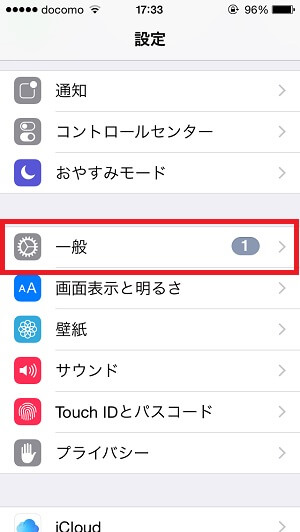
いつものように設定を開きます。
設定の中にある「一般」をタップします。
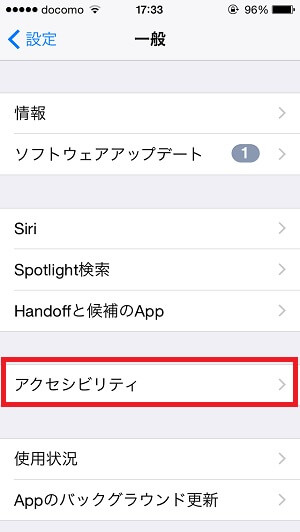
一般の中にある「アクセシビリティ」をタップします。

アクセシビリティの中にある「スピーチ」をタップします。
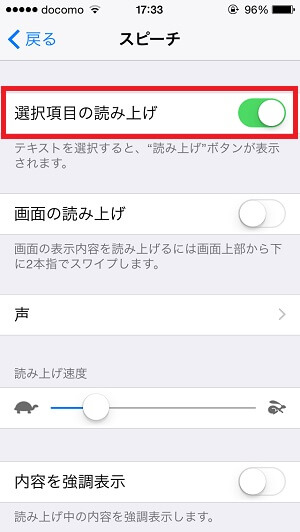
スピーチの中にある「選択項目の読み上げ」をONにします。
ここがONになっていないとiPhoneでLINE読み上げ機能を使うことができません。
読んでほしいトークを開く
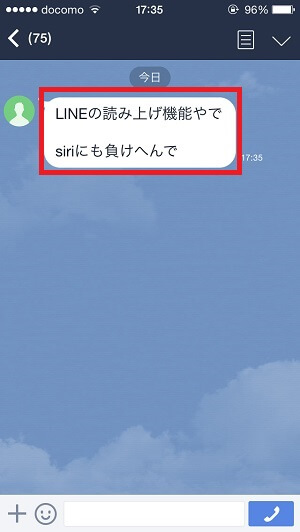
読み上げて欲しいトークを開きます。
トークの中の読み上げて欲しいメッセージを長押しします。
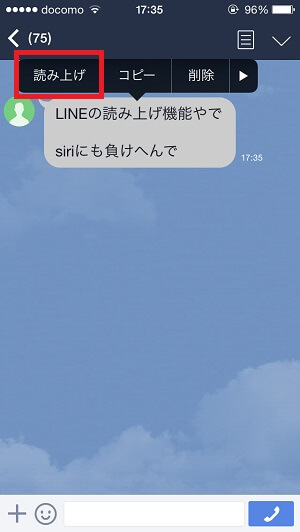
メニューが表示されます。
その中にある「読み上げ」をタップすればメッセージの読み上げが始まります。
※すぐに読み上げが始まるのでボリュームには気をつけて!マナーモードでもしっかり読み上げます。
(メディア音量と連動)
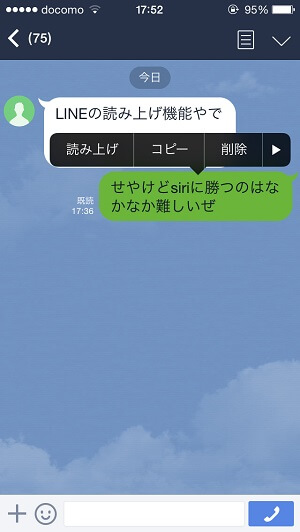
ちなみに自分が送信したメッセージでも読み上げOKです。
また、英数字もちゃんと読んでくれます。
とっても機械的ですが。
←だと「Siri」とか「LINE」とかも読み上げてくれましたよ。
普段だったらあんまり使わないかもしれないLINEの読み上げ機能ですが、機械的な声がちょっとクセになったりもします。
読むのダルいなーという人はこのLINE読み上げ機能を使ってみては??
< この記事をシェア >
\\どうかフォローをお願いします…//
このLINEのメッセージをスマホに読み上げてもらう方法の最終更新日は2015年3月10日です。
記事の内容に変化やご指摘がありましたら問い合わせフォームまたはusedoorのTwitterまたはusedoorのFacebookページよりご連絡ください。


























